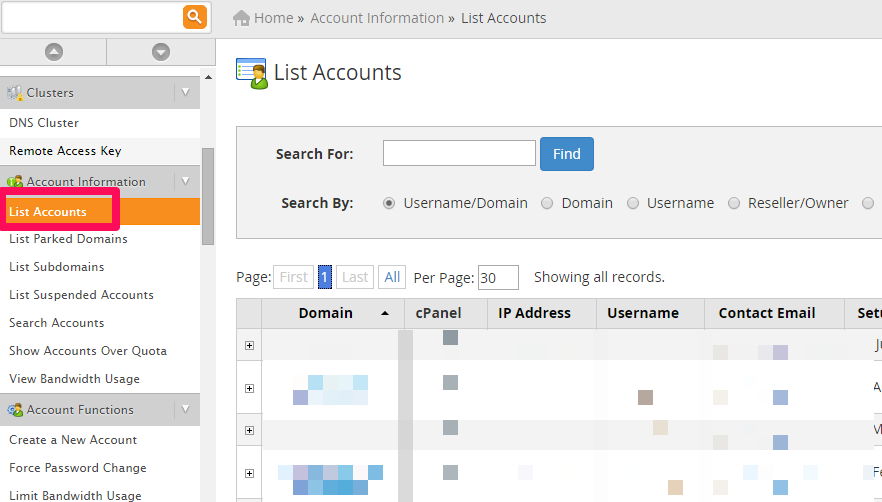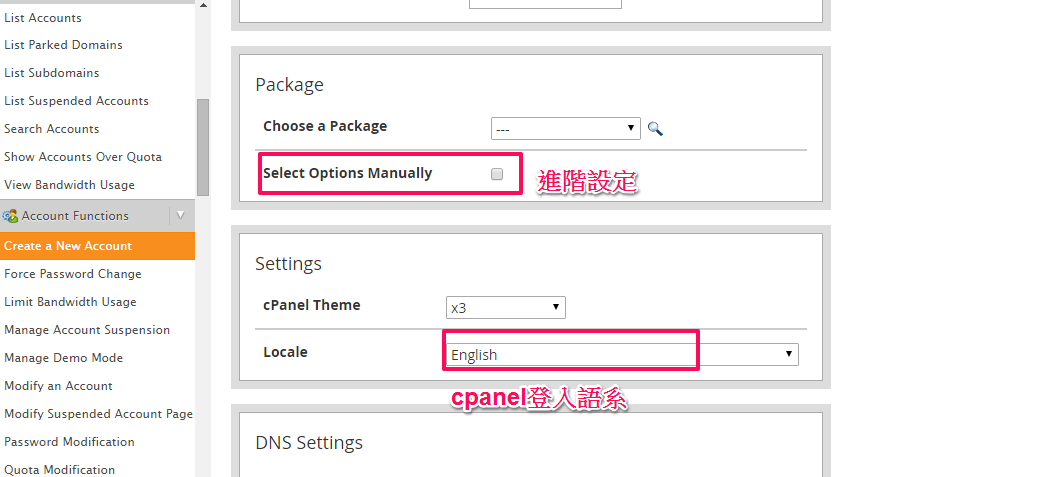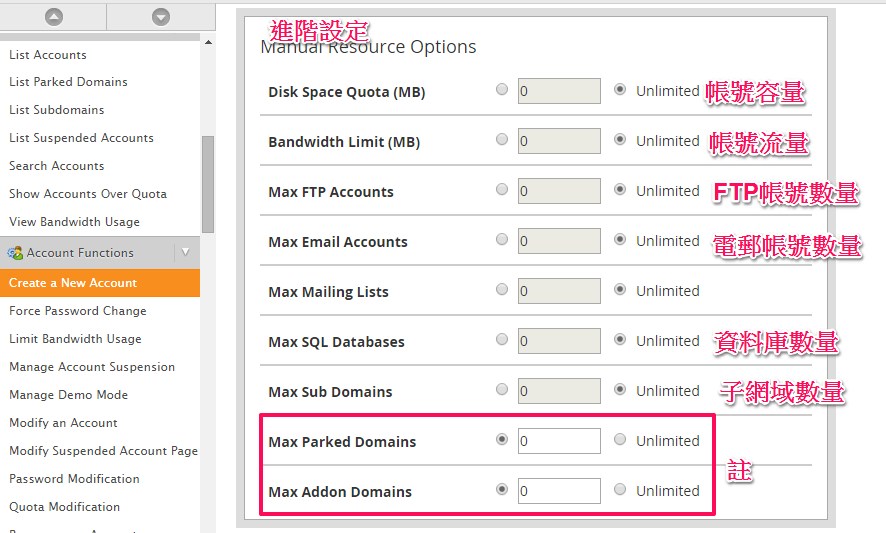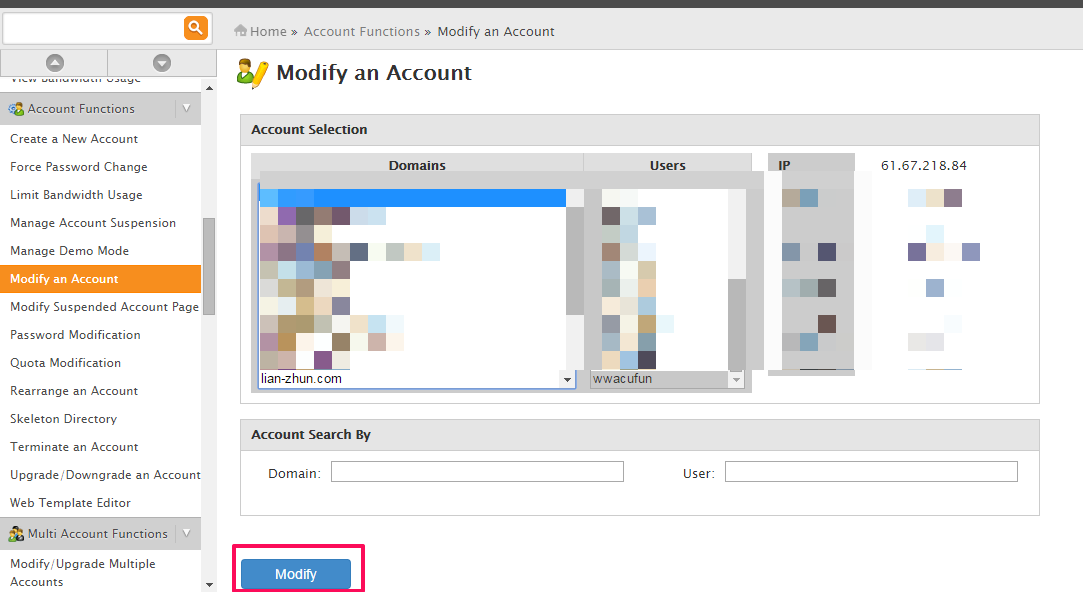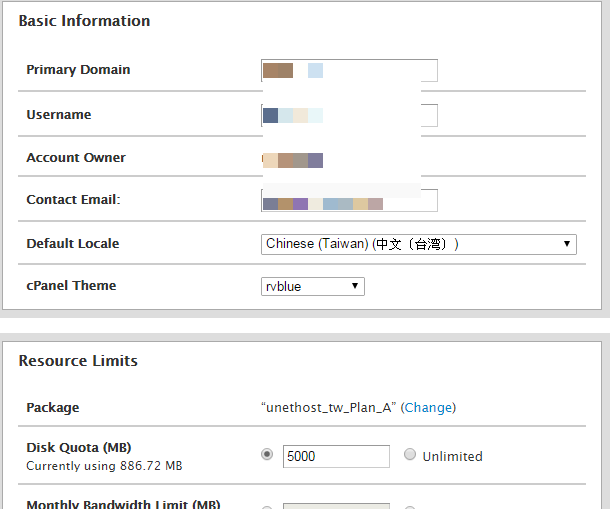如果是架站的部份,其中在apache log檔,甚為重要,
所有主機的web連線,幾乎都會記錄在裡面,
任何的網站異常,都可以透過這邊進行比對。
<發生何種問題?>
這一兩天,我們在幫獨立主機用戶,透過log檔協助除錯時,
因log檔裡的資訊,會被whm內建的監控程式所佔用欄位。
導致觀察起來不是那麼舒服,另一部份是減少監控,
先釋放出資源,所以我們就著手將其關閉。
<如何設定呢?>
1.先透過root登入whm。
2. Home »Packages »Feature Manager » Feature Lists
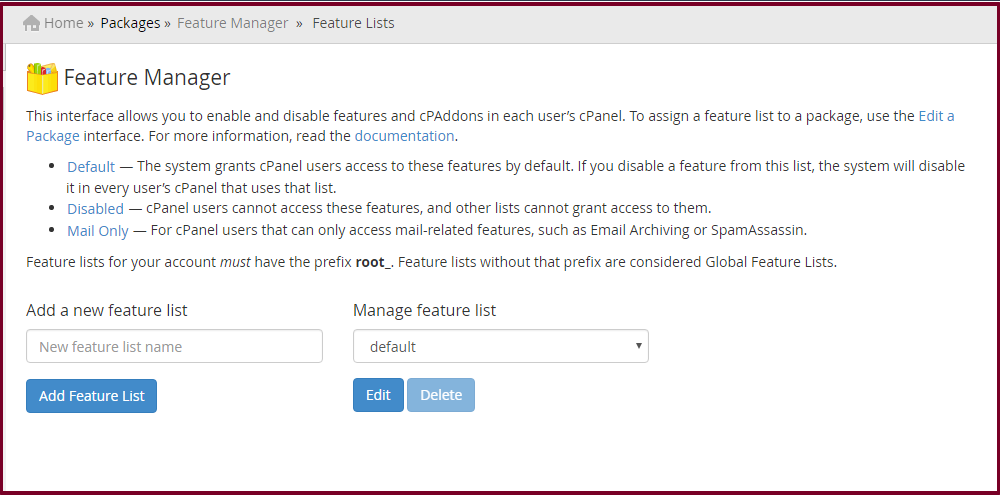
3.Manage Feautre list > 下拉式選單 > disabled > Edit

4.將Select all features for: disables 打勾,就是全部取消
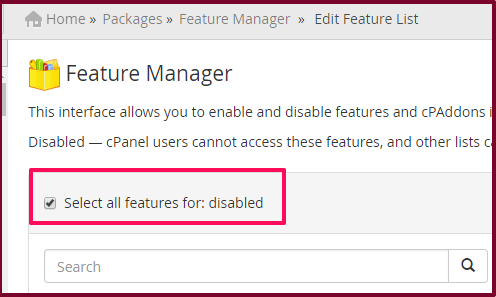
5.在到最下面,點下save儲存,就完成了

<結論>
本次是屬於特殊狀況,才將自動監控關閉,
一般情況下,這些監控很有作用,比方說硬體要出錯時,
如果有被掃到,系統都會通知,所以正式使用下,千萬不要隨意去關閉。
(本篇教學由unethost.com客服撰寫)
延伸閱讀:如何備份Cpanel後台安裝的套裝程式?
安裝上述的軟體,我們提供虛擬主機試用,七天滿意保證,
功能完整使用不受限制,歡迎點我申請。
]]>
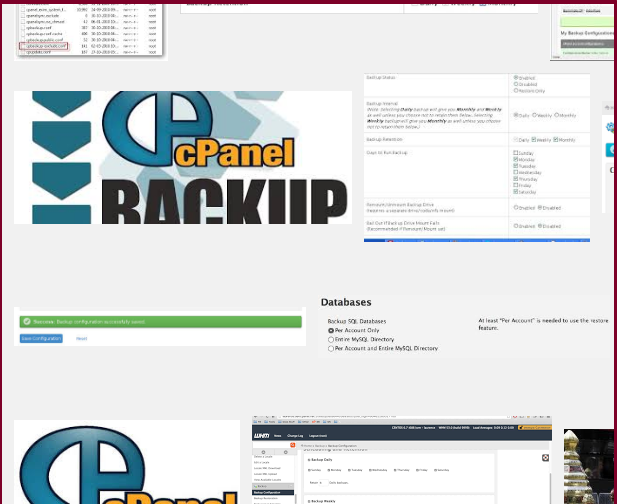
whm/cpanel 在最近一兩年內的更新中,
對於大眾影響最大的功能,除了增加新版模之外,
還有增加一套新的備份功能。
舊有的是: Legacy Backup Configuration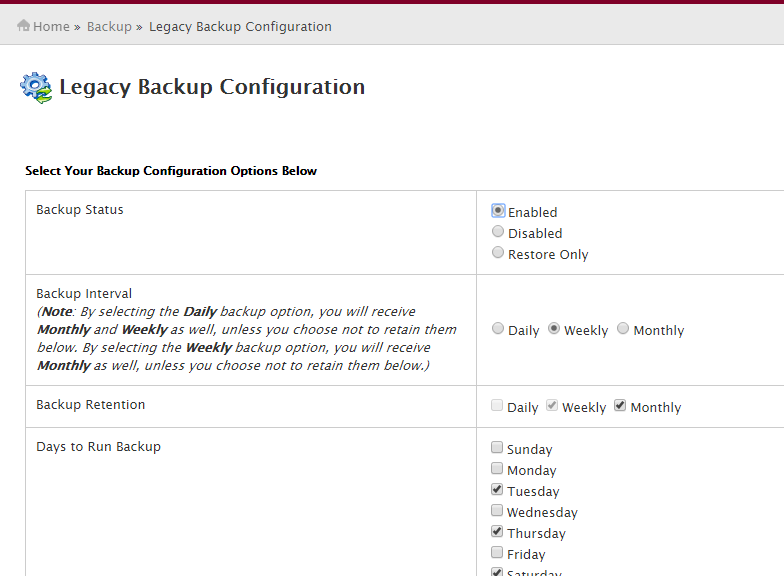
新的則是: Backup Configuration
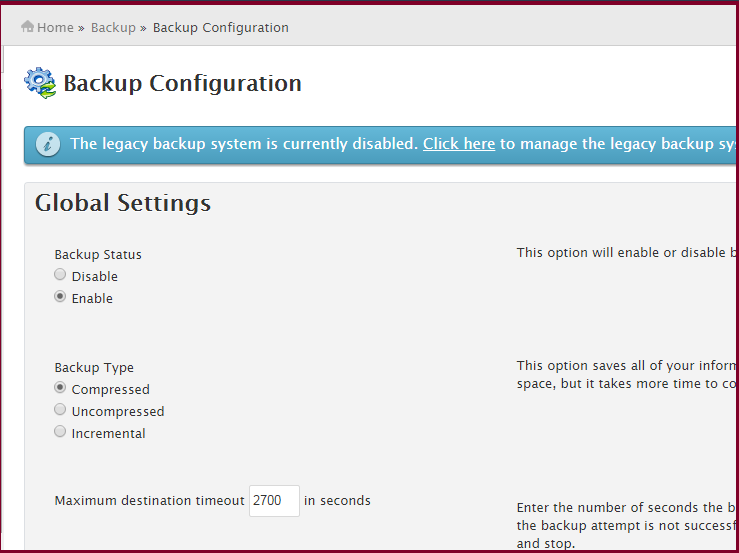
原則上新版的備份速度比舊版的快,
且更穩定,但是新安裝的主機,
一定要額外確認一樣功能,
就是新版的backup功能,
預設是沒有啟用account backup。
<發生何種問題?>
每一部主機,新安裝好whm/cpanel,
並開啟及設定Backup Configuration後,
需要在到 backup > Backup User Selection 確認是有將 account on,
如果是off,則表示開帳號並不會被啟用。這樣形同沒有備份。
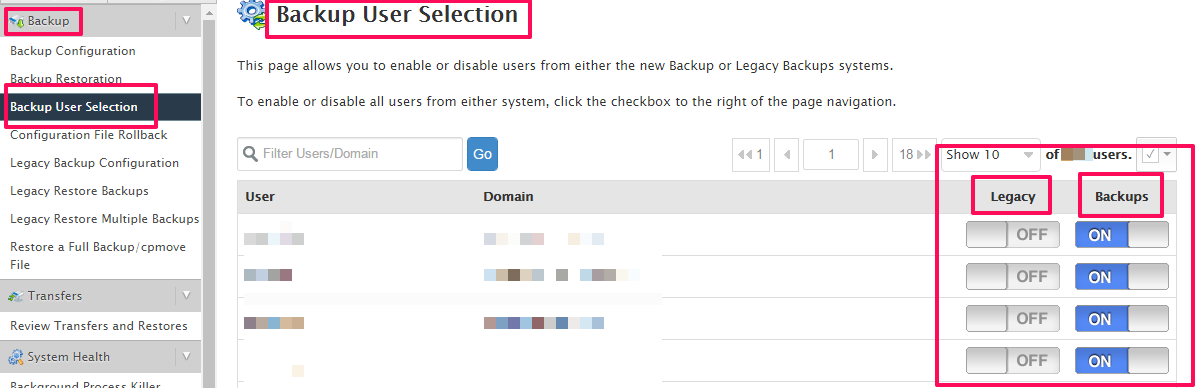
<為何會有這樣的問題呢?>
經我們近期裝機多部後發現,
這個似乎是whm出廠值的issue問題,
但是通常只要設定一次,就會全部打開,
包含新建好的帳號。
(我們有跟cpanel反應,不過保險起見,最好自己在檢查一次)
<如何一次打開on呢?>
只要照下圖操作,點擊勾勾的icon,
就可以設定全部打開。
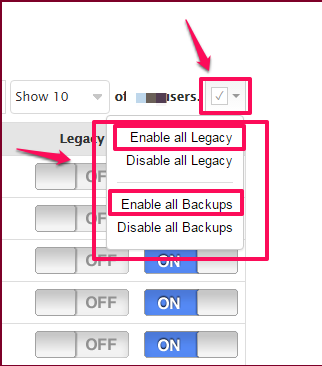
<結論>
打開備份後,最好於兩天內在重新檢查硬碟裡,
是不是真的有產生備份檔,這樣才是最安全的方式。
(本篇教學由unethost.com客服撰寫)
延伸閱讀:如何備份Cpanel後台安裝的套裝程式?
安裝上述的軟體,我們提供虛擬主機試用,七天滿意保證,
功能完整使用不受限制,歡迎點我申請。
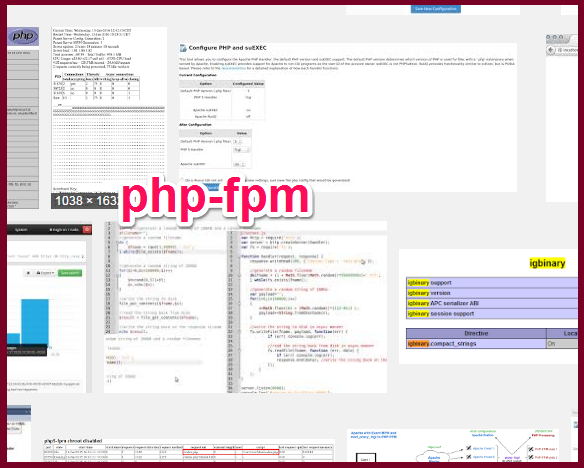
我們在之前介紹過php handler。
在我們虛擬主機裡,是使用fastcgi的讀寫方式,
如果在一般主機要追求更高的效能,則可以考慮使用php-fpm。
以下直接以設定範例說明(適用於 centos 6.x版):
<進行php-fpm的安裝>
1. 登入 whm>Configure PHP and suEXEC
設定
PHP 5 Handler: none
Apache suEXEC: off
Apache Ruid2: off
2.linux shell > vim /var/cpanel/easy/apache/rawopts/all_php5加入下列兩行後存檔
--enable-fastcgi
--enable-fpm
3.回到 whm > easyapache
並作下列設定
(1). Select Apache 2.2.x
(2). Select PHP 5.4.x
(3). Disable Frontpage
(4). Disable Mod SuPHP
(5). Disable Mod Ruid2
(6). Select MPM Worker
(7). Disable MPM Prefork and MPM Event
rebuilding 完成後,在接下一步
4.回到linux shell裡處理 PHP-FPM 設定檔
cd /home/cpeasyapache/src/php-5.4.x/sapi/fpm/
cp init.d.php-fpm.in /etc/init.d/php-fpm
chmod 755 /etc/init.d/php-fpm
5. vim /etc/init.d/php-fpm
將
prefix=@prefix@
exec_prefix=@exec_prefix@
php_fpm_BIN=@sbindir@/php-fpm
php_fpm_CONF=@sysconfdir@/php-fpm.conf
php_fpm_PID=@localstatedir@/run/php-fpm.pid
改為
prefix=
exec_prefix=
php_fpm_BIN=/usr/local/sbin/php-fpm
php_fpm_CONF=/usr/etc/php-fpm.conf
php_fpm_PID=/var/run/php-fpm.pid
(新路逕務必查證,才不會error)
<調整php-fpm.conf>
6.
cd /home/cpeasyapache/src/php-5.4.x/sapi/fpm/
cp php-fpm.conf.in /usr/etc/php-fpm.conf
7. vim /usr/etc/php-fpm.conf
設定
user = nobody
group = nobody
vim /usr/local/apache/conf/includes/post_virtualhost_global.conf
LoadModule fastcgi_module modules/mod_fastcgi.so <IfModule mod_fastcgi.c> FastCGIExternalServer /usr/local/sbin/php-fpm -host 127.0.0.1:9000 AddHandler php-fastcgi .php
#<LocationMatch "/status">
# SetHandler php-fastcgi-virt
# Action php-fastcgi-virt /usr/local/sbin/php-fpm.fcgi virtual
#</LocationMatch>
Action php-fastcgi /usr/local/sbin/php-fpm.fcgi
ScriptAlias /usr/local/sbin/php-fpm.fcgi /usr/local/sbin/php-fpm
<Directory /usr/local/sbin>
Options ExecCGI FollowSymLinks
SetHandler fastcgi-script
Order allow,deny
Allow from all
</Directory>
</IfModule>
wget http://www.fastcgi.com/dist/mod_fastcgi-2.4.6.tar.gztar -xzf mod_fastcgi-2.4.6.tar.gzcd mod_fastcgi-2.4.6cp Makefile.AP2 Makefilemake
make install
12. 最後設定開機啟動 php-fpm
chkconfig php-fpm on
/etc/init.d/httpd restart
如果安裝過程,遇到其他錯誤訊息,
或是要使用 php 5.5 , php5.6,則要額外視路逕進行調整。
其功能包括:查看所有帳號,開立新的空間帳號,修改空間帳號,
關閉(或解除)空間帳號,刪除空間帳號。
1. 登入控制台: 登入路逕固定為 https://主機ip:2087
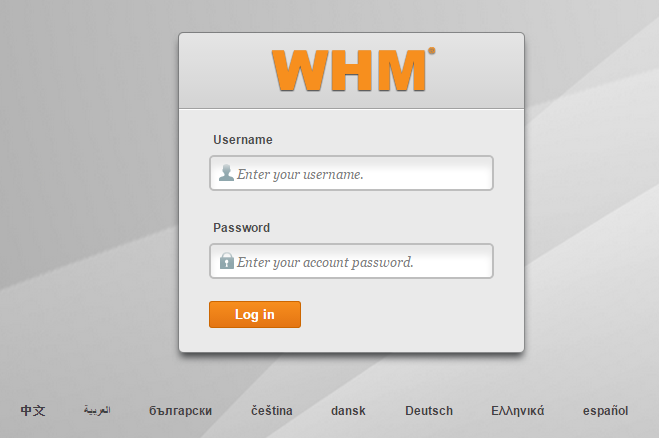
3.開立新的空間帳號: Create a New Account
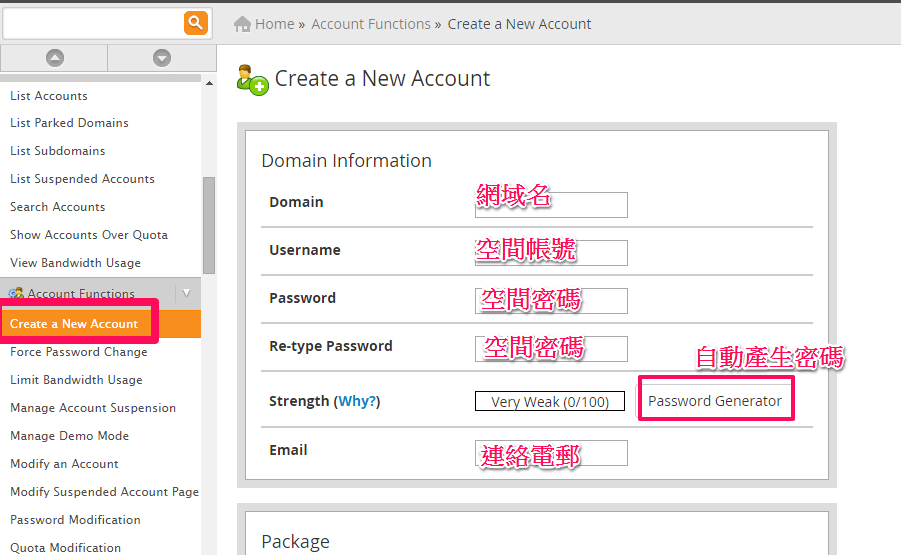
進階設定(如下圖):
註:
Parked 是將其他網域,加到空間裡,並且讀取相同的 /public_html 底下的檔案。
Addon 是將其他網域,加到空間裡,並且可以指定路逕是讀取 /public_html 底下的任一資料夾。
修改完成後,請記得拉到最下方作 save 的動作 (如下圖)。
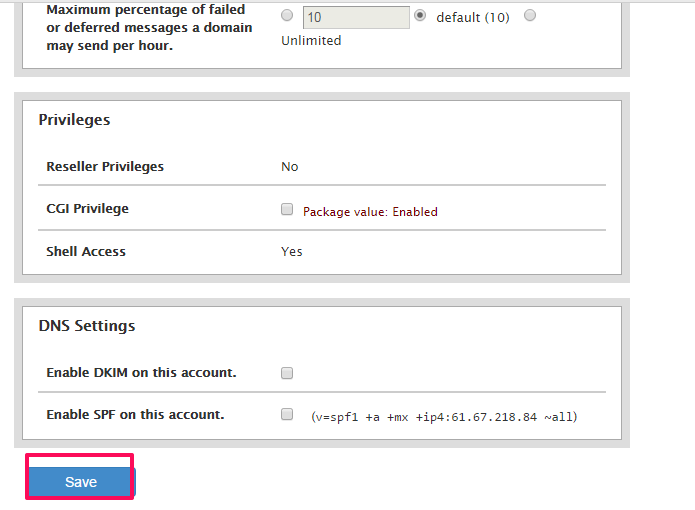
5.關閉(或解除)空間帳號: Manage Account Suspension
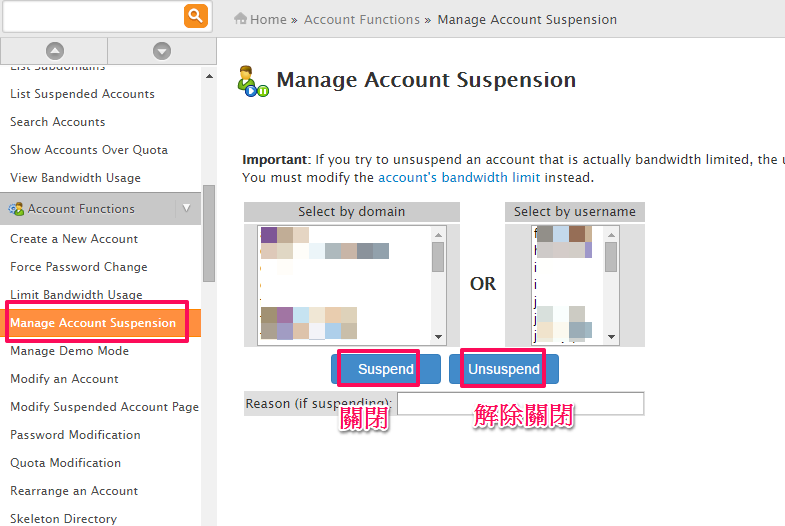
6.刪除空間帳號: Terminate an Account
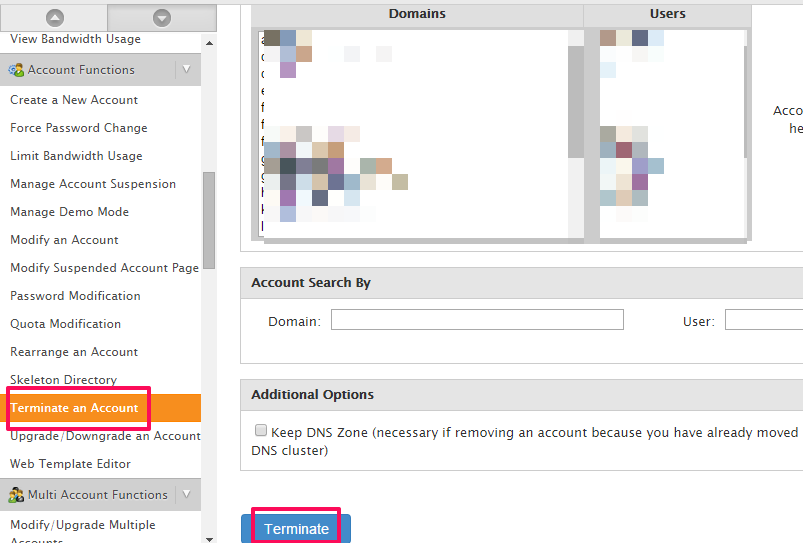
執行該動作,千萬注意,不要選錯帳號,請務必在三確認。砍錯帳號,事後補救將會花掉數倍的時間。
]]>
Apache:
/usr/local/apache/logs/access_log
/usr/local/apache/logs/error_log
各自帳號的:
/usr/local/apache/domlogs
MySQL:
/var/lib/mysql/xxxx.err
(xxxx 跟 host name 同)
FTP:
/var/log/messages
Mail (exim):
cpanel 是透過 exim 進行發收郵件,所以郵件的部份需查詢:
/var/log/exim_mainlog
/var/log/exim_rejectlog
Cpanel:
cpanel本身也會記錄部份使用資訊,比方說cpanel的登出入,webmail的登出入……等等
請查詢:
/usr/local/cpanel/logs
/usr/local/cpanel/logs/access_log
/usr/local/cpanel/logs/error_log
以上部份,供大家除錯時使用。
]]>